全体のエンゲージメントを確認する(ダッシュボード)
ダッシュボードの確認方法(パルスサーベイ結果)
サイドメニュー:エンゲージメント > ダッシュボード〔1〕
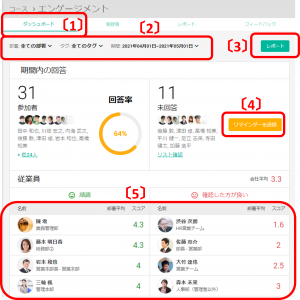
〔2〕会社全体/部署ごと/タグごとなどを選択します。
また、集計する期間を設定します。(デフォルトでは、1ヵ月間です。)
比較配信期間も任意で設定可能です。
〔3〕1ヵ月の明瞭なレポートが出力されます。
● CSVレポート
● PDFレポート(ダッシュボードで設定した集計期間) サンプルはこちら
● PowerPointレポート(ダッシュボードで設定した集計期間) サンプルはこちら
〔4〕【リマインダーを送信】をクリックすると、パルスサーベイ未回答者のニュースフィード・メールにリマインダーが配信されます。
〔5〕【順調】な従業員(パルスサーベイのスコアが高い)と【確認した方が良い】従業員(パルスサーベイのスコアが低い)が、順に表示されます。
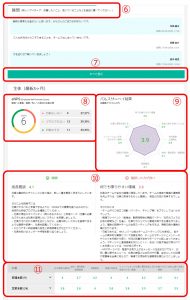
〔6〕パルスサーベイの自由記述欄のコメントが表示されます。
〔7〕自由記述欄のコメント全てを確認することができます。
〔8〕eNPS: Employee Net Promoter Scoreの略称であり、職場への愛着・信頼/知人への自社のお勧め度を表します。「お勧めする」人の割合から「お勧めしない」人の割合を引いた数値がeNPSとなります。(「お勧めする」人の割合と「お勧めしない」人の割合が同じ場合は、eNPSは 0 になります。)
〔9〕パルスサーベイの結果を、以下の8つの項目に分類して可視化します。
心理的安全性
会社への誇り
社内環境の透明性
職場環境・福利厚生
本人の成長意欲
キャリアアップできる環境
新しい発想が生まれやすい環境
仕事の意義
〔10〕【順調】な項目(パルスサーベイのスコアが高い)と【確認した方が良い】項目(パルスサーベイのスコアが低い)が抽出されます。元グーグル人事担当の監修による、人材育成・組織開発の観点から今後取るべき行動や施策を提案されるため、素早いフォローが可能になります。
〔11〕部署ごとの8つの項目のスコアを確認することができます。下向き▽をクリックすると、下層の部署(子部署)のスコアを確認することができます。
